Vienintelis saugus būdas atnaujinti savo aparatinės įrangos tvarkykles sistemoje Windows

Norite atnaujinti kompiuterio aparatinės įrangos tvarkykles? Gaukite savo tvarkyklės naujinius iš "Windows Update" arba savo įrenginio gamintojo svetainės. Štai kaip.
SUSIJĘS: Niekada atsisiųskite tvarkyklės atnaujinimo įrankį; Jie blogesni nei beprasmiška.
Aparatūros tvarkyklės yra programinės įrangos, kurią "Windows" naudoja bendrauti su kompiuterio aparatine įranga, bitai. Įrenginių gamintojai kuria šiuos tvarkykles, o tvarkykles galite gauti tiesiai iš savo įrenginių gamintojo. Gamintojai taip pat pateikia "Microsoft" tvarkykles, skirtas bandymams ir pasirašymui, o jūs galite gauti daug vairuotojų iš "Microsoft" per "Windows Update". Dažnai nereikės nerimauti dėl tvarkyklių atnaujinimo, tačiau kartais jums gali tekti gauti naujausią versiją, ypač jei kažkas neveikia tinkamai.
ARBA ATIDŽIAVO:
Ką reikia atnaujinti tvarkykles? Apskritai, jei norite atnaujinti tvarkykles, mes nerekomenduojame atnaujinti aparatūros tvarkykles, jei neturite priežasties. Tikėtina, kad jūsų kompiuteryje įdiegta SD kortelių skaitytuvo tvarkyklė. Net jei gamintojas siūlo šiek tiek naujesnę versiją, tikriausiai nepastebėsite skirtumo. Nėra jokios priežasties susižavėti dėl to, kad turėsite naujausius aparatūros tvarkykles kiekvienam kompiuterio komponentui.
Tačiau yra keletas tinkamų priežasčių atnaujinti tvarkykles. Visų pirma, žaidėjai paprastai turėtų išlaikyti savo grafikos tvarkykles kiek įmanoma naujausiais, kad užtikrintų geriausią grafikos našumą ir kuo mažiau klaidų su šiuolaikiniais žaidimais. Kitais atvejais gali prireikti gauti naujausią aparatūros tvarkyklės versiją, jei ši problema kyla jūsų kompiuteryje.
Jei norite atnaujinti tvarkykles, praleiskite tvarkyklių atnaujinimo programas. Negalime to pakartoti pakankamai. Eikite tiesiai į jūsų aparatūros tvarkyklių šaltinį. Tai reiškia, kad atsisiųsti tvarkykles iš aparatūros gamintojo atskirų svetainių arba leisti "Microsoft" "Windows" naujinimui atlikti jūsų darbą.
Atnaujinkite aparatūros tvarkykles naudodami "Windows Update"
PATEIKTA:

Ką reikia žinoti apie "Windows" naujinimą sistemoje "Windows" 10 Darant prielaidą, kad naudojate "Windows 10", "Windows Update" automatiškai atsisiųsti ir įdiegti naujausius tvarkykles. "Windows 7" ir "8" taip pat teikia tvarkyklės naujinimus naudojant "Windows Update", tačiau "Windows" sistemoje "Microsoft" yra daug agresyvesnė. Visa tai atsitinka automatiškai. Net jei jūs įdiegiate savo aparatinės įrangos tvarkykles, "Windows" kartais automatiškai perrašo juos, kai yra nauja versija. "Windows" yra labai gerai, kad neperrašyti tokių dalykų kaip grafikos tvarkyklės, ypač jei turite iš gamintojo naudingą įrankį, kuris išlaiko atnaujinimus.
"Windows Update" naudojimas sistemoje "Windows 10" yra automatinis, "set-it-and- pamiršti tai sprendimas. Jums nereikia tvarkyklės atnaujinimo programos, nes "Windows" turi vieną įmontuotą įrenginį.
"Windows 7", "8" ir "8.1" programinės įrangos tvarkyklės "Windows Update" sąsajoje rodomos kaip neprivalomas naujinimas. Jei norite naudoti naujausius aparatūros tvarkykles, būtinai atidarykite "Windows" naujinimą, patikrinkite, ar yra naujinių, ir įdiekite visus galimus aparatinės įrangos tvarkyklės naujinius.
Atnaujinkite savo grafikos tvarkykles
SUSIJĘS:
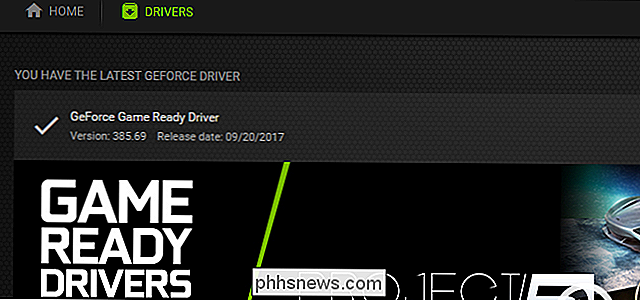
Kaip atnaujinti grafikos tvarkykles Maksimalus žaidimų našumas Grafikos tvarkyklėms galite naudoti valdymo skydelį, pateiktą kartu su grafikos tvarkyklėmis, kad patikrintumėte jų atnaujinimus.
Tiesiog atidarykite "NVIDIA GeForce Experience" programą, "AMD" "Radeon Software Crimson Edition" arba "Intel" grafikos valdymo skydą, priklausomai nuo to, kas įjungta. tavo kompiuteris. Jie dažnai rodomi jūsų sistemos dėkle ir dažniausiai juos galite rasti naudodami greitą pradžios meniu paiešką.
Čia taip pat galite tiesiog eiti tiesiai į šaltinį. Eikite į "NVIDIA", "AMD" arba "Intel" svetainę, kad atsisiųstumėte naujausią savo aparatūros grafikos tvarkyklių paketą ir įdiegtumėte.
Net jei naudojate "Windows 10", jūs tikriausiai norėsite tai padaryti - bent jau, vėl žaidėjas. "Windows 10" nebus automatiškai atnaujinamas grafikos tvarkyklių kiekvieną kartą, kai "NVIDIA" arba "AMD" išleidžia naują versiją. Galų gale šie atnaujinimai tikrai reikalingi žmonėms, žaidžiantiems kompiuteriniais žaidimais.
Naudokite gamintojo tinklalapį
Kitiems tvarkyklėms eikite tiesiai į savo įrangos gamintojo svetainę. Jei turite nešiojamąjį kompiuterį arba iš anksto įmontuotą stalinį kompiuterį, eikite į jo gamintojo svetainę ir ieškokite savo konkretaus modelio kompiuterio vairuotojo atsisiuntimo puslapio. Paprastai rasite vieną internetinį puslapį su ilgiu vairuotojų sąrašu, kurį galite atsisiųsti. Naujos šių vairuotojų versijos yra paskelbtos šiame tinklalapyje, kai yra, ir dažnai matysite datas, kai jie buvo įkelti, kad žinotumėte, kas yra nauja.
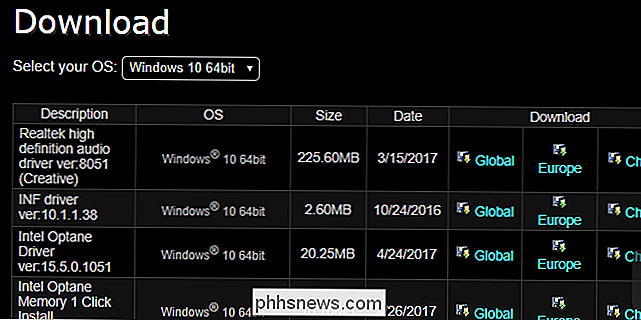
SUSIJĘS:
Kaip patikrinti BIOS versiją ir atnaujinti ją Tai taip pat yra ta vieta, kur paprastai rasite BIOS ir UEFI programinės įrangos atnaujinimų, tačiau mes nerekomenduojame juos įdiegti, nebent turite tikrai gerų priežasčių.
Jei sukūrėte savo asmeninį kompiuterį, jūs "Turiu atsisiųsti tvarkykles iš kiekvieno komponento gamintojo. Pavyzdžiui, eikite į savo pagrindinės plokštės gamintojo svetainę ir ieškokite konkretaus pagrindinės plokštės modelio, kad galėtumėte rasti savo pagrindinės plokštės tvarkykles. Pakartokite šį procesą kiekvienam konkrečiam aparatinės įrangos komponentui.
Geros naujienos yra tai, kad jums nereikia daryti daugelio dalykų. "Windows", ypač "Windows 10", automatiškai užtikrina, kad jūsų vairuotojai bus pagrįstai atnaujinami.
Jei esate žaidėjas, jums reikės naujausių grafinių tvarkyklių. Tačiau, kai juos vieną kartą atsisiųsite ir įdiekite, būsite informuoti apie naujus tvarkykles, kad galėtumėte juos atsisiųsti ir įdiegti.
Dėl kitų vairuotojų naujinių galite tiesiog patikrinti gamintojo svetainę naujoms versijoms. Paprastai tai nereikalinga, ir to nereikia daryti, nebent turite tam tikrų priežasčių. "Windows" jūsų aparatūros tvarkyklės yra pakankamai tobulos.
Vaizdo įrašų kreditas: "Quasic" "Flickr"

Kaip įjungti "Alarm" "Schlage Connect" "Smart Lock"
"Schlage Connect" pažangios užraktas turi įmontuotą signalizacijos sistemą, kuri gali užkirsti kelią galimiems vagims įsilieti į namus per priekines duris . Štai kaip tai įjungti. SUSIJUSIOS: Kaip įdiegti ir nustatyti "Schlage Connect Smart Lock" Prieš tęsdami, svarbu žinoti, kad yra du skirtingi "Schlage Connect" modeliai: BE468 ir BE469.

Ką daryti, kai "iPhone" ar "iPad" nėra tinkamai įkeliamas
IPhone, kuris nebus tinkamai įkrautas, yra daugiau nei šiek tiek varginantis. Prieš išardydami plaukus, pasitraukite į trikčių šalinimo kontrolinį sąrašą, kad išvengtumėte įprastų įkrovimo problemų priežasčių, o pirštai kirto, išspręskite savo problemą nesiunčiant savo telefono į tarnybą. Yra daugybė problemų, dėl kurių gali kilti problemų.



